Kolmen tilan työn kulku seuraa luettelo kohteen tilaa kolmessa osavaltiossa (vaiheessa). Sitä voidaan käyttää sellaisten liiketoiminta prosessien hallintaan, jotka vaativat organisaatioita seuraamaan suuren määrän ongelmia tai kohteita, kuten asiakas tuen ongelmia, myynti liidejä tai projekti tehtäviä. Esimerkiksi projekti tehtävän kolme osavaltiota voivat olla, eivät alkaneet, käynnissä ja valmiit.
Huomautus: SharePoint 2010-työn kulut on poistettu käytöstä elokuun 1, 2020, uudet vuokralaiset ja poistettu nykyisistä vuokralaisista marraskuun 1, 2020. Jos käytät SharePoint 2010-työn kulkuja, suosittelemme siirtymistä Power automatisoimaan tai muihin tuetuihin ratkaisuihin. Lisä tietoja on Ohje aiheessa SharePoint 2010-työn kulun eläkkeelle siirtyminen.
Tämän artikkelin sisältö
Miten kolmen tilan työn kulku toimii?
Kolmen tilan työn kulku tukee liiketoiminta prosesseja, jotka vaativat organisaatioita seuraamaan ongelman tai kohteen tilaa kolmessa osavaltiossa ja kahdessa siirtymisessä valtioiden välillä. Kunkin valtioiden välisen siirtymän aikana työn kulku määrittää tehtävälle henkilön ja lähettää hänelle Sähkö posti-ilmoituksen tehtävästä. Kun tehtävä on suoritettu, työnkulku päivittää kohteen tilan ja siirtyy seuraavaan tilaan. Kolmen tilan työn kulku toimii yhdessä seuranta luettelon mallin kanssa. Sitä voi kuitenkin käyttää missä tahansa luettelossa, joka on määritetty sisältämään vähintään kolme arvoa vaihto ehto -sarakkeen. Tämän vaihto ehto -sarakkeen arvot toimivat työn kulun jälkien mukaan.
Luettelossa voi olla useita vaihto ehto-sarakkeita ja vaihto ehto-sarakkeessa voi olla enemmän kuin kolme arvoa. Kolmen tilan työn kulku voidaan kuitenkin määrittää vain käyttämään jotakin valinta saraketta ja vain kolmea valitun valinta sarakkeen arvoista. Kun lisäät kolmen tilan työn kulun luetteloon tai kirjastoon, valitset valinta sarakkeen ja kolme sarakkeen arvoista.
Kolmen tilan työn kulkua voidaan käyttää sellaisten liiketoiminta prosessien hallintaan, jotka vaativat organisaatioita seuraamaan suuren määrän ongelmia tai kohteita, kuten asiakas tuen ongelmia, myynti liidejä tai projekti tehtäviä. Esimerkiksi pienen tapahtuman suunnittelu yrityksen työn tekijät voivat käyttää seuranta luetteloa ja mukautettua kolmen tilan työn kulkua hallitaksesi monia tehtäviä, jotka liittyvät suunnittelemiaan tapahtumia. Työn kulku seuraa tapahtumien suunnittelu tehtäviä kolmessa eri valtiossa: aktiivinen, valmis tarkistettavaksija valmis. Kaikki tiettyyn tapahtumaan liittyvät tapahtuman valmistelu tehtävät kootaan tapahtumalle luodusta seuranta luettelosta, joka on merkitty aktiivi seksi. Tapahtuma koordinaattori määrittää tiimin jäsenille yksittäisiä tehtäviä ja aloittaa sitten näiden kohteiden työn kulun aloittaakseen työt tapahtuma tehtävässä.
Kun työn kulku alkaa, se luo tehtävän nimetylle henkilölle. Kun ryhmän jäsen saa tehtävän, hän suorittaa tehtävän suorittamiseen tarvittavan työn. Tämä voi olla työ, joka tapahtuu luettelon tai sivuston ulkopuolella, jossa seuranta luettelo sijaitsee. Jos esimerkiksi tiimin jäsen saa työn kulun tehtävän kehittääkseen ateria palvelu paketin, hän ottaa yhteyttä catering-yritykseen ja kehittää sen jälkeen palvelu paketin. Kun ateria palvelu sopimus on laadittu, ryhmän jäsen merkitsee työn kulun tehtävän valmiiksi. Tässä vaiheessa työn kulku päivittää tapahtuman tehtävän tilan seuranta-luettelossa aktiivisestatarkistettavaksi, ja se luo toisen tehtävän, jonka mukaan tapahtuman koordinaattori voi tarkistaa ateria palvelu paketin. Kun tapahtuma koordinaattori on tehnyt arvionja hyväksynyt ateria palvelu paketin, hän merkitsee työn kulun tehtävän valmiiksi ja työn kulku päivittää tehtävän tilaksi valmis tarkistettavaksi .
Huomautus: Työn kulun osallistuja voi suorittaa työn kulun tehtävän kolmen tilan työn kulussa kahdella tavalla. Osallistuja voi muokata työn kulun tehtävää merkitsemään sen valmiiksi, tai osallistuja voi muuttaa työn kulun kohteen tilaa luettelossa (jos osallistujalla on oikeus muuttaa tätä luetteloa). Jos osallistuja päivittää työn kulun kohteen tilan manuaalisesti luettelossa, työn kulun tehtävä on valmis. Jos osallistuja Muokkaa työn kulun tehtävää niin, että se merkitään valmiiksi, luettelon työn kulun kohteen tilaksi päivittyy valmis.
Edellisen esimerkin kolmen tilan työn kulun toiminnot käyttävät seuraavaa prosessia:
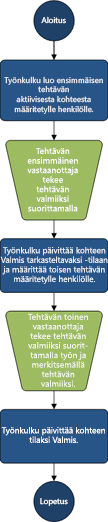
Luettelon määrittäminen käytettäväksi kolmen tilan työn kulussa
Ennen kuin voit käyttää kolmen tilan työn kulkua, sinun on määritettävä luettelon, joka sisältää työn kulun seurattavat tai hallitsemasi kohteet. Seuranta luettelon malli toimii kolmen tilan työn kulun kanssa. Voit kuitenkin myös luoda mukautetun luettelon, jota käytetään näissä työn kuluissa. Jos luot mukautetun luettelon, varmista, että luettelossa on vähintään yksi vaihto ehto -sarake, joka sisältää kolme tai useampia vaihto ehto-arvoja. Kun määrität työn kulun käytettäväksi luettelon kanssa, Määritä valinta sarake, joka sisältää työn kulun seurattavat tila-arvot.
Seuranta luettelon luominen
Oletusarvoisesti voit käyttää kolmen tilan työn kulkua minkä tahansa seuranta luettelon mallista luotavan luettelon kanssa.
-
Valitse Asetukset -valikko

-
Valitse Omat sovellukset- sivulla seuranta jaKirjoita luettelon nimi. Luettelon nimi on pakollinen
-
Jos haluat lisätä luettelon kuva uksen, valitse lisä asetukset.
-
Kirjoita Kuvaus-ruutuun luettelon käyttötarkoituksen kuvaus. Kuvaus ei ole pakollinen.
-
-
Valitse Luo.
Mukautetun luettelon luominen kolmen tilan työn kulkua varten
Jos haluat luoda mukautetun luettelon kolmen tilan työn kulkua varten, sinun on lisättävä vähintään yksi vaihto ehto -sarake, joka sisältää vähintään kolme tila-arvoa, jotka työn kulun on seurattava.
-
Valitse Asetukset -valikko

-
Valitse Omat sovellukset-sivulla mukautettu- luettelostaja kirjoita luettelolle nimi. Luettelon nimi on pakollinen.
-
Jos haluat lisätä luettelon kuva uksen, valitse lisä asetukset.
-
Kirjoita Kuvaus-ruutuun luettelon käyttötarkoituksen kuvaus. Kuvaus ei ole pakollinen.
-
Valitse Luo.
Mukautetun luettelon mukauttaminen kolmen tilan työn kulkua varten
-
Napsauta mukautettua luetteloa, jonka loit edellisessä vaiheessa.
-
Valitse valinta nauhan luettelosta-väli lehti ja valitse sitten asetukset-ryhmässä luettelon asetukset.
-
Valitse sarakkeet-kohdassa Luo sarake.
-
Kirjoita nimi ja tyyppi -osan sarakkeen nimi-kohtaan sen sarakkeen nimi, jota haluat käyttää työn kulun tila-arvojen määrittämiseen. Voit esimerkiksi kirjoittaa nimen työn kulun tilaksi.
-
Valitse tämän sarakkeen tieto tyyppi-kohdassa vaihto ehto (valikko, josta voit valita).
-
Kirjoita lisä sarakkeen asetukset -osan Kuvaus-kohtaan sarakkeen valinnainen kuvaus.
-
Valitse edellytä, että sarake sisältää tietoja-kohdassa Kyllä.
-
Kirjoita kunkin vaihto ehdon tyyppi-kohdan alla olevaan luettelon ruutuun vähintään kolme valinta arvoa, jotka haluat määrittää tälle sarakkeelle. Näistä arvoista tulee työn kulun tiloja. Voit esimerkiksi kirjoittaa aktiiviset, valmiit tarkistettavaksi ja viimeistellä kolme vaihto ehtoa.
-
Valitse näyttö valinnat käyttäen-kohdassa joko avattava valikko tai valinta nappi.
-
Valitse Salli täyttö-vaihto ehdot-kohdassa ei.
-
Määritä, Haluatko määrittää tälle sarakkeelle tietyn Oletus arvon vai haluatko lisätä sen luettelon oletus näkymään.
-
Napsauta OK.
Kolmen tilan työn kulun lisääminen luetteloon
Sinun on lisättävä kolmen tilan työn kulku luetteloon, ennen kuin voit käyttää sitä luettelossa olevissa kohteissa. Kun lisäät kolmen tilan työn kulun luetteloon, voit määrittää, mikä luettelon sarake sisältää ne osavaltio-arvot, joita haluat työn kulun seurattavan. Voit myös määrittää tiedot siitä, mitä haluat tapahtuvan työn kulun kussakin vaiheessa. Voit esimerkiksi määrittää tehtävän vastaanottajat saavat Sähkö posti-ilmoitusten aiheen ja tekstin.
Kolmen tilan työn kulku on oletusarvoisesti käytössä useimmissa sivusto tyypeissä. Sivustokokoelman valvoja voi kuitenkin poistaa ominaisuuden käytöstä. Jos kolmen tilan työn kulku ei ole käytettävissä, ota yhteys sivustokokoelman järjestelmänvalvojaan.
Tärkeää: Työn kulun lisääminen luetteloon edellyttää luetteloiden hallinta oikeutta.
-
Avaa luettelon, johon haluat lisätä kolmen tilan työn kulun.
-
Napsauta luettelo -väli lehteä> luettelon asetuksettai Valitse avattavan kirjaston tyypin asetukset. Valitse esimerkiksi tiedostokirjastossa Tiedostokirjaston asetukset.
-
Valitse käyttö oikeudet ja hallinta-kohdassa työn kulun asetukset.
-
Valitse työn kulun asetukset-sivulla Lisää työn kulku.
-
Valitse Lisää työn kulku-sivun työn kulku -osan Valitse työn kulku malli-kohdassa kolme tilaa.
-
Kirjoita nimi -osaan työn kulun yksilöivä nimi.
-
Määritä tehtävä luettelon -osassa tehtävä, jota käytetään työn kulussa.
Huomautukset:
-
Voit käyttää oletus tehtävä luetteloa tai luoda uuden. Jos käytät oletus tehtävä luetteloa, työn kulun osallistujat voivat etsiä ja tarkastella työn kulun tehtäviä helposti tehtävä luettelon omat tehtävät-näkymän avulla.
-
Luo uusi tehtävä-luettelon, jos tämän työn kulun tehtävät paljastavat arkaluontoisia tai luottamuksellisia tietoja, jotka haluat pitää erillään yleisistä tehtävä luettelosta.
-
Luo uusi tehtävä lista, Jos organisaatiossasi on paljon työn kulkuja tai jos työn kuluissa on useita tehtäviä. Tässä tapa uksessa haluat ehkä luoda tehtävä luetteloita kullekin työn kululle.
-
-
Valitse historia-luettelon osassa tämän työn kulun kanssa käytettävä historia-luettelosta. Historia-luettelossa näkyvät kaikki tapahtumat, jotka tapahtuvat työn kulun kunkin esiintymän aikana.
Huomautus: Voit käyttää oletus historia -luetteloa tai luoda uuden. Jos organisaatiollasi on useita työn kulkuja, haluat ehkä luoda kullekin työn kululle erillisen historia luettelon.
-
Tee Aloitus asetukset -osiossa jompikumpi seuraavista:
-
Jos haluat sallia työn kulun manuaalisen aloittamisen, valitse Salli tämän työn kulun manuaalinen aloittaminen todennetulle käyttäjälle, jolla on osallistumis oikeudet- valinta ruutu. Valitse edellytä luetteloiden hallinta-käyttö oikeudet työn kulun aloittamiseksi- valinta ruutu, jos haluat, että työn kulun aloittamiseen tarvitaan lisää käyttö oikeuksia.
-
Jos haluat, että työn kulku alkaa automaattisesti, kun uusia kohteita luodaan, valitse Aloita tämä työn kulku, kun uusi kohde luodaan -valinta ruutu.
-
-
Napsauta Seuraava.
-
Valitse työn kulun tilat -osan Valitse valinta-kentässäluettelosta vaihto ehto -sarake, joka sisältää työn kulun osavaltioille käytettävät arvot, ja valitse sitten haluamasi sarakkeen arvot työn kulun alku-, Keski-ja loppu tilaan.
-
Määritä kahdessa osassa, mitä haluat tapahtuvan, kun työn kulku aloitetaan (asetukset työn kulun ensimmäisessä tehtävässä), ja Määritä, mitä haluat tapahtuvan, kun työn kulku muuttuu sen keskimmäiseen tilaan (työn kulun toisen tehtävän asetukset), ja määritä seuraavat tiedot:
Tehtävän tiedot
|
Kenttä |
Kuvaus |
|---|---|
|
Tehtävän otsikko: |
Voit halutessasi muokata viestin otsikkoa, joka näkyy tehtävässä, kun työn kulku aloitetaan tai kun se saapuu Keski tilaan. Jos valitset Sisällytä luettelo kenttä -valinta ruudun, valitsemasi kenttä lisätään viestin loppuun. |
|
Tehtävän kuvaus: |
Kirjoita tiedot, jotka haluat sisällyttää tehtävän kuva ukseen. Jos valitset Sisällytä luettelo kenttä -valinta ruudun, valitsemasi kenttä lisätään viestin loppuun. Jos valitset Lisää linkki luettelon kohteeseen -valinta ruudun, kuvaus sisältää linkin luettelon kohteeseen. |
|
Tehtävän määrä päivä: |
Jos haluat määrittää tehtävälle määrä päivän, valitse Sisällytä luettelon kenttä -valinta ruutu ja valitse sitten luettelosta päivämäärä sarake, joka sisältää määrä päiväksi käytettävät päivämäärä tiedot. |
|
Tehtävän vastuu henkilö: |
Jos haluat määrittää tehtävän henkilölle, joka on määritetty luettelossa, valitse Sisällytä luettelon kenttäja valitse sitten luettelosta sarake, joka sisältää käytettävät käyttäjä tiedot. Kun tämä työn kulku käynnistetään, ensimmäinen tehtävä määritetään henkilölle, jonka nimi näkyy tässä sarakkeessa työn kulun kohteelle. Jos haluat määrittää tämän tehtävän kaikissa tämän työn kulun esiintymissä henkilölle, jonka määrität, valitse Mukautettuja kirjoita tai valitse sen henkilön nimi, jolle haluat määrittää tehtävän. |
-
Valitse Lähetä Sähkö posti viesti -valinta ruutu, jos haluat, että työn kulun osallistujat saavat Sähkö posti-ilmoitukset heidän työn kulun tehtävistään.
Huomautus: Jos haluat varmistaa, että työn kulun osallistujat saavat Sähkö posti-ilmoitukset ja muistutukset työn kulun tehtävistä sen jälkeen, kun työn kulut on aloitettu, ota yhteyttä sivustokokoelman valvojaan ja varmista, että sähkö posti on otettu käyttöön sivustossasi.
Sähkö posti viestin tiedot
|
Kenttä |
Kuvaus |
|---|---|
|
Toiminto |
Kirjoita sen henkilön nimi, jolle haluat lähettää sähkö posti-ilmoituksen työn kulun tehtävästä. Valitse Sisällytä tehtävän vastuu henkilö-valinta ruutu, jos haluat lähettää sähkö posti-ilmoituksen tehtävän omistajalle. |
|
Aihe |
Kirjoita Aihe rivi, jota haluat käyttää sähkö posti-ilmoituksessa. Valitse Käytä tehtävän otsikkoa -valinta ruutu, jos haluat lisätä tehtävän otsikon Sähkö posti viestin aihe riville. |
|
Kehon |
Kirjoita tiedot, jotka haluat näkyvän Sähkö posti-ilmoituksen viestin teksti osassa. Valitse Lisää linkki luettelon kohteeseen -valinta ruutu, jos haluat lisätä linkin viestin luettelon kohteeseen. |
-
Napsauta OK.
Kolmen tilan työn kulun aloittaminen manuaalisesti kohteelle
Kolmen tilan työn kulku on lisättävä luetteloon, jotta se on käytettävissä kyseisessä luettelossa olevissa kohteissa. Lisä tietoja on edellisten jaksojen kohdassa.
Kolmen tilan työn kulku voidaan määrittää käynnistymään automaattisesti, kun uusia kohteita lisätään luetteloon, tai voit määrittää, että käyttäjät, joilla on tietyt käyttö oikeudet, voivat aloittaa työn kulun manuaalisesti. Jotkin työn kulut voivat sallia molemmat vaihto ehdot.
Jos haluat aloittaa kolmen tilan työn kulun manuaalisesti luettelon kohteelle, toimi seuraavasti. Sinulla on oltava luettelon kohteiden muokkaus oikeudet. Joissakin työn kuluissa saattaa edellyttää, että sinulla on luetteloiden hallinta oikeudet.
Huomautus: Jos haluat varmistaa, että työn kulun osallistujat saavat Sähkö posti-ilmoitukset ja muistutukset työn kulun tehtävistä sen jälkeen, kun työn kulku on käynnistynyt, ota yhteyttä sivustokokoelman järjestelmänvalvojaan ja varmista, että sähkö posti on otettu käyttöön sivustossasi.
-
Avaa luettelon, joka sisältää kohteen, jossa haluat aloittaa kolmen tilan työn kulun.
-
Napsauta sen kohteen vieressä olevaa kolmea pistettä, jonka työn kulun haluat aloittaa, ja valitse näkyviin tulevasta valikosta työn kulut.
Huomautus: Työn kulut -komento on käytettävissä vain, kun kohde on luettelossa tai kirjastossa, johon on liitetty vähintään yksi työn kulku.
-
Valitse Asetukset -valikko

-
Napsauta Aloita uusi työn kulku-kohdassa sen kolmen tilan työn kulun nimeä, jonka haluat käynnistää.
Työn kulku alkaa välittömästi.
Työn kulun tehtävän suorittaminen kolmen tilan työn kulussa
Jos haluat suorittaa työn kulun tehtävän kolmen tilan työn kulussa, sinulla on oltava vähintään Muokkaa kohteita-käyttö oikeus tehtävä luetteloihin, joihin työn kulun tehtävät tallennetaan.
-
Avaa sivuston tehtävä luettelon ja Etsi työn kulun tehtävä valitsemalla Näytä -valikosta omat tehtävät .
Huomautus: Jos työn kulku ei käytä oletusarvoisia sivuston tehtävä luetteloita, työn kulun tehtävä ei ehkä näy tehtävät -luettelossa. Jos haluat etsiä työn kulun tehtävän, Siirry luetteloon tai kirjastoon, johon työn kulun kohde on tallennettuna. Osoita sen kohteen nimeä, jonka haluat viimeistellä, napsauta näkyviin tulevaa nuolta ja valitse sitten työn kulut. Napsauta työn kulun tila-sivun käynnissä olevat työn kulut-kohdassa sen työn kulun nimeä, johon olet osallistuja. Valitse tehtävät-kohdassa työn kulun tehtävä ja siirry sitten vaiheeseen 3.
-
Avaa luettelon, joka sisältää kohteen, jonka haluat merkitä valmiiksi.
-
Osoita sen tehtävän nimeä, jonka haluat suorittaa, napsauta näkyviin tulevaa nuolta ja valitse sitten Muokkaa kohdetta.
-
Kirjoita tai valitse tehtävät -valinta ikkunassa tehtävän suorittamiseen tarvittavat tiedot ja valitse sitten Tallenna.










